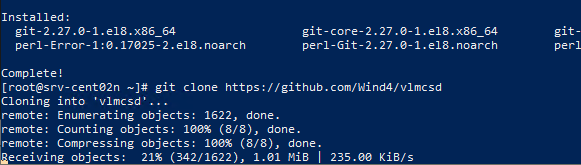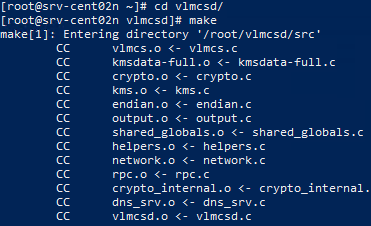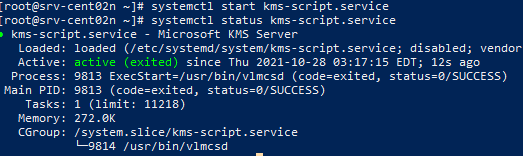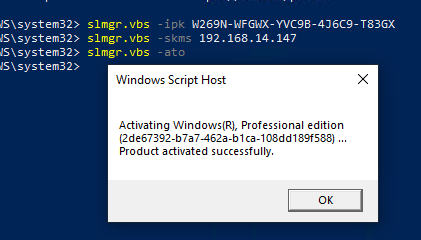This file contains bidirectional Unicode text that may be interpreted or compiled differently than what appears below. To review, open the file in an editor that reveals hidden Unicode characters.
Learn more about bidirectional Unicode characters
| #!/bin/sh | |
| ### BEGIN INIT INFO | |
| # Provides: KMS v6 emulator | |
| # Required-Start: $local_fs $remote_fs | |
| # Required-Stop: $local_fs $remote_fs | |
| # Should-Start: $network | |
| # Should-Stop: $network | |
| # Default-Start: 2 3 4 5 | |
| # Default-Stop: 0 1 6 | |
| # Description: Emulated KMS Servers on non-Windows platforms | |
| ### END INIT INFO | |
| HOMEDIR=/home/pi | |
| DAEMON=/usr/bin/python | |
| config=$HOMEDIR/py-kms/server.py | |
| start() { | |
| if [ -f $config ]; then | |
| echo «Starting KMS v6 emulator …« | |
| $DAEMON -u $config 1>> $HOMEDIR/py-kms/kms.log &2>> $HOMEDIR/py-kms/kms_err.log | |
| else | |
| echo «Couldn’t start KMS v6 emulator« | |
| fi | |
| } | |
| stop() { | |
| kmspid=`ps -ef |grep «py-kms«|grep «python«|awk ‘{print $2}‘` | |
| if [ ! -z «$kmspid« ]; then | |
| echo «Stopping KMS v6 emulator !« | |
| kill -9 $kmspid | |
| fi | |
| } | |
| status() { | |
| kmspid=`ps -ef |grep «py-kms«|grep «python«|awk ‘{print $2}‘` | |
| if [ -z «$kmspid« ]; then | |
| echo «KMS : not running.« | |
| else | |
| echo «KMS : running (pid $kmspid)« | |
| fi | |
| } | |
| case «$1« in | |
| start) | |
| start | |
| ;; | |
| stop) | |
| stop | |
| ;; | |
| restart|reload|force-reload) | |
| stop | |
| start | |
| ;; | |
| status) | |
| status | |
| ;; | |
| *) | |
| echo «Usage: /etc/init.d/ssledge {start|stop|reload|force-reload|restart|status}« | |
| exit 1 | |
| esac | |
| exit 0 | |
Using KMS to activate the Windows operating system and Office is nothing new, but it is not trusting the activation tool of unknown origin, the external server is unstable, and the service may be suspended at any time. It’s better to ask yourself, then build your own. Of course, the deployment mentioned here is not really about deploying a Microsoft KMS server. Obviously, the blogger can’t afford the money, so it’s just a fleece. Let’s enter the topic.
project name:VLMCSD
Project Description:KMS Emulator in C (Currently runs on Linux, Mac OS, iOS, Windows with or without Cygwin)
Project homepage:https://github.com/Wind4/vlmcsd
software download:https://github.com/Wind4/vlmcsd/releases/download/svn1112/binaries.tar.gz
First download the software through the above download page, but due to GitHub’s own reasons, the download is not particularly stable. The blogger has downloaded the latest version of the source code and compiled tools and packaged them for upload. Netizens can download it by themselves. If you don’t trust the blogger, you can download it yourself through the above link.
# vlmcsd-1112-2018-10-20-Hotbird64
link:
Extraction code: dgr4
1. Deploy KMS server on Windows platform
Unzip the downloaded tool software to the specified directory, remember to turn off the anti-virus software (Windows Defender that comes with Windows is also included) to prevent accidents. Copy the server end of the tool software to the system folder to facilitate subsequent creation of system services, as follows:
# VLMCSD server reference path
# $APP_PATHvlmcsd-1112-2018-10-20-Hotbird64binariesWindowsintelvlmcsd-Windows-x64.exe
copy vlmcsd-Windows-x64.exe %windir%System32vlmcsd.exeNext, create a command prompt window in administrator mode. We need to create a system service and set it to start automatically, and open the firewall service port at the same time. The reference command is as follows:
# Create System Service
sc create KMSSrv binpath=%windir%System32vlmcsd.exe type=own start=auto displayname="KMS Emulator"
# Run Vlmcsd
net start KMSSrv
# Open Port:1688
netsh advfirewall firewall add rule name="KMS Emulator Server" dir=in action=allow protocol=TCP localport=1688
At this point, the KMS server is set up. Next, we need to test whether the server is effective. Also in the tool software directory that was just unzipped, find the following client program and copy it to the system folder, and execute the following command:
# Copy the client program to SysWow64
copy vlmcs-Windows-x64.exe %windir%SysWOW64vlmcs.exe
# Execute test command
vlmcs.exe -v -l 3 localhost2. Deploy KMS server on Linux platform
The following content requires readers to have at least a basic knowledge of the Linux operating system. Here we take CentOS as an example to demonstrate. The bloggers will not explain in particular details. Friends who do not know Linux systems do not need to look back.
operating system:CentOS7 (1804) 64Bit
testing platform:VMWare Workstation 14
Similarly, the software package must first be retrieved locally. The blogger here is a virtual machine environment. In order to save time, he directly uses the shared directory function provided by VMWare-Tools to replace the download process. The difference between wget command and cp is only for reference. Just comment out the wget command.
# Get tool package
# wget -O /tmp/binaries.tar.gz https://github.com/Wind4/vlmcsd/releases/download/svn1112/binaries.tar.gz
cp /mnt/hgfs/SandBox/Swap/binaries.tar.gz /tmp/
# Unpack
tar -xzf /tmp/binaries.tar.gz -C /tmp/
Now, it is the most critical step. You need to create a system service for VLMCSD. Refer to the following commands and the above screenshots. Readers are asked to configure the service by themselves.
# Copy the Vlmcsd server to the target directory
cp /tmp/binaries/Linux/intel/static/vlmcsd-x64-musl-static /usr/bin/
# Modify file permissions to add executable permissions
chmod 755 /usr/bin/vlmcsd-x64-musl-static
# Create PID file for service
touch /var/run/vlmcsd.pid
# Create service configuration file
touch /lib/systemd/system/vlmcsd.service
# Refer to the following template to edit the service configuration
vim /lib/systemd/system/vlmcsd.service[Unit]
Description=KMS Emulator
After=network.target[Service]
Type=forking
PIDFile=/var/run/vlmcsd.pid
ExecStart=/usr/bin/vlmcsd-x64-musl-static -p /var/run/vlmcsd.pid
ExecStop=/bin/kill -HUP $MAINPID
PrivateTmp=true[Install]
WantedBy=multi-user.target
After the service is created, the next step is to start the service and open the firewall’s default port 1688. The time to witness the miracle has arrived!
# Reload service
systemctl daemon-reload
# Set the Vlmcsd service to start automatically
systemctl enable vlmcsd.service
# Start Vlmcsd service
systemctl start vlmcsd.service
# Add firewall rules to allow port 1688
firewall-cmd --zone=public --add-port=1688/tcp --permanent
firewall-cmd --reload# Test the Vlmcsd server
vlmcs.exe -v -l 8 192.168.3.18Well, so far, how to use VLMCSD to deploy KMS server in Windows and Linux systems has been explained. Enter the above command to test the server to see if the service is running normally? Remember to replace the IP address with your own!It needs to be added that the last release version of the project (that is, the version provided for download from the network disk above) only supports Office 2016 and Windows 10 Enterprise 2016 LTSB. It does not support and cannot activate Office 2019 and Windows. 10 Enteprise LTSC 2019 version. For the list of applications that support activation, please refer to the figure below. If you need a higher version, please download and compile the latest project code by yourself.
3. Get the latest version of VLMCSD code and compile it
As you can see, the latest version of VLMCSD supports the activation of Office 2019 and Windows 10 Enterprise LTSC 2019. Friends in need can download and compile the latest project code to obtain support, which will not be detailed here.
предусилитель:
1. Переход от raspberrypi по умолчанию для Test.com из raspberrypi по умолчанию
sudo nano /etc/hostnameПожалуйста, измените Raspberrypi в файле, Test.com
2. Изменение IP-адрес БОР к статическому электричеству. В этом случае 172.16.0.68, экспортный шлюз 172.16.0.1
sudo nano /etc/dhcpcd.confПоследнее дополнение в этом документе устанавливается следующим образом:
interface eth0
static ip_address=172.16.0.68/24
static routers=172.16.0.1
static domain_name_servers=114.114.114.114 8.8.8.83. Разрешение самого хоста на 172.16.0.68
sudo nano /etc/hostsПримечание Удалить запись RaspberryPi, добавьте следующую строку:
172.16.0.68 test.com4. Перезагрузка Пи
5. В этом примере PSCP.exe обеспечивается шпатлевка загружен PSCP.exe в системе Windows.
Во-первых, установить сервер KMS
Есть много способов, чтобы установить сервер KMS на Raspberry Кусок 3, который является относительно простым, сложным.
Пожалуйста, выберите один (1) и (б)!
(1) Используйте файл сервера KMS, который уже был отредактирован.
Этот файл написан Hotbird64 Богом.
Адрес загрузки https://forus.mydigitalLife.net/threads/emulated-kms-servers-on-non-windows-platforms.50234/
Для того, чтобы загрузить его зарегистрировать.
Скачать файл распаковку, файл нам нужно:
binariesLinuxarmlittle-endianglibcvlmcsd-armv6hf-Raspberry-glibc
Переименовать файл: VLMCSDPI
1, создать новую папку KMS
mkdir /home/pi/kms2, загрузить файл KMS
Под Win, запустите CMD или PowerShell введите папку, где находится PSCP.exe, я поставил pscp.exe и vlmcsdpi ниже E: шпатлевка ниже.
cd e:putty
pscp e:puttyvlmcsdpi [email protected]:/home/pi/kms/Введите пароль ПИ к успеху загрузки.
3, дают разрешения на выполнение
chmod 777 /home/pi/kms/vlmcsdpi4, установите загрузку с начала
sudo nano /etc/rc.localДобавлять:
/home/pi/kms/vlmcsdpi -l /var/log/vlmcsd.log > /dev/null 2>&15, запустить службу:
/home/pi/kms/vlmcsdpi -l /var/log/vlmcsd.logФайл журнала: /var/log/vlmcsd.log
6, остановка службы:
Найти номер процесса и убить его.
sudo ps -ef | grep vlmcsdpi
Sudo Kill -s 9 Номер процессаЭтот метод заключается в создании быстро и легко модернизировать. Если Hotbird64 большой бог имеет новую версию, обновление можно только заменить новую версию файла.
(2) Создание сервера KMS с помощью PY-KMS
1. Установить Git
sudo apt-get install git2. Скачать PY-KMS в Пи Главная Каталог:
git clone https://github.com/myanaloglife/py-kmsПоскольку PIs поставляется с Python, вы можете выполнить предварительное тестирование после скачивания:
cd py-kms
python server.pyВидеть
TCP server listening at 0.0.0.0 on port 1688. Стремительный успех. Нажмите CTRL + C, чтобы выйти.
3. С помощью супервизора, чтобы убедиться, что служба KMS работает в течение длительного времени:
PY-KMS теперь находится в / USR / местные /:
sudo cp -r py-kms /usr/local/Установка супервизора:
sudo apt-get install python-setuptools
sudo easy_install supervisor Запись файла конфигурации
mv /etc/supervisord.conf /etc/supervisord.conf.bak
sudo nano /etc/supervisord.confСодержание:
;/etc/supervisord.conf
[unix_http_server]
file = /var/run/supervisord.sock
chmod = 0777
chown= root:root
[inet_http_server]
port=*:9001
username = pi
password = yourpassword
[supervisorctl]
; Должен соответствовать настройкам в 'unix_http_server'
serverurl = unix:///var/run/supervisord.sock
[supervisord]
logfile=/var/log/supervisord.log ; (main log file;default $CWD/supervisord.log)
logfile_maxbytes=50MB ; (max main logfile bytes b4 rotation;default 50MB)
logfile_backups=10 ; (num of main logfile rotation backups;default 10)
loglevel=info ; (log level;default info; others: debug,warn,trace)
pidfile=/var/run/supervisord.pid ; (supervisord pidfile;default supervisord.pid)
nodaemon=true ; (start in foreground if true;default false)
minfds=1024 ; (min. avail startup file descriptors;default 1024)
minprocs=200 ; (min. avail process descriptors;default 200)
user=root ; (default is current user, required if root)
childlogdir=/var/log/ ; ('AUTO' child log dir, default $TEMP)
[rpcinterface:supervisor]
supervisor.rpcinterface_factory = supervisor.rpcinterface:make_main_rpcinterface
[program:pykms]
command=python /usr/local/py-kms/server.py
autorestart=true
user=root После записи файла конфигурации, выполните:
sudo chmod 777 /var/run
sudo chmod 777 /var/log
sudo touch /var/run/supervisor.sock
sudo chmod 777 /var/run/supervisor.sockНачало Руководитель:
sudo supervisor4. Сделайте супервизор загрузку:
sudo nano /etc/rc.localДобавлять:
sudo supervisor После перезапуска PI, проверьте, если процесс начался нормально:
supervisorctl Нормальный случай, server.py должен быть запущен.
Используйте Выход для выхода.
5. Проверьте сервер KMS:
cd /usr/local/py-kms
python client.py -v 172.16.0.68Результаты испытаний:
Connecting to 172.16.0.68 on port 1688...
Connection successful!
Sending RPC bind request...
RPC bind acknowledged. Он успешно.
Во-вторых, сделать машину в локальной сети может быть активирована
Перед началом этого шага убедитесь: Все другие серверы DHCP в локальной сети были отключены!
1. Создать файл /etc/resolv.dnsmasq.conf
sudo cp /etc/resolv.conf /etc/resolv.dnsmasq.conf
sudo nano /etc/resolv.dnsmasq.confУдаление файла в исходном содержании, новое содержание выглядит следующим образом:
nameserver 114.114.114.114
nameserver 8.8.8.82. Установите программное обеспечение для тестирования DNS
sudo apt-get install dnsutils3. Установите свет DNS-экспедиторская сервер, DHCP-сервер
sudo apt-get install dnsmasq4. Настройка Dnsmasq:
sudo mv /etc/dnsmasq.conf /etc/dnsmasq.conf.bak
sudo nano /etc/dnsmasq.confСодержание конфигурация выглядит следующим образом:
# Укажите адрес Upstream Server, решением содержимого файла /etc/resolv.dnsmasq.conf
resolv-file=/etc/resolv.dnsmasq.conf
# Строго следуйте за заказ в resolv.dnsmasq.conf
strict-order
# Адрес прослушивания
listen-address=172.16.0.68,127.0.0.1
#
dhcp-range=172.16.0.100,172.16.0.200,255.255.255.0,6h
# Установите LAN после столбца, важно, пожалуйста, установите
domain=test.com
# Укажите шлюз (выход маршрутизации)
dhcp-option=3,172.16.0.1
#dhcp-option=option:router,172.16.0.1
# Укажите DNS, назначенные клиенту при распределении адреса, в дополнение к локальному адресу DNS-сервера, для страхования, добавьте еще один DNS-адрес
dhcp-option=option:dns-server,172.16.0.68,114.114.114.114
#server=114.114.114.114
# Как правило, для доменного имени, которое не существует, запрещено перейти на рекламный сайт оператора.
bogus-nxdomain=114.114.114.114
# Установите ответ сервера KMS
srv-host=_vlmcs._tcp,test.com,1688,0,100
# Регистрация, укажите путь к файлу журнала и имя файла
log-dhcp
log-facility=/var/log/dnsmasq.logСлужба перезагрузки DNS:
sudo service dnsmasq restart
5. Тестовая команда выглядит следующим образом: (Пожалуйста, тест в системе Windows, убедитесь, что другие сервера DHCP в сети были закрыты, система Windows, открывает автоматический адрес)
Под Win, начать CMD или PowerShell
ipconfig /renew
nslookup -type=srv _vlmcs._tcp
nslookup -q=srv _vlmcs._tcp.test.comСледующие две команды должны кормить обратно те же результаты:
Сервер: test.com.
Address: 172.16.0.68
_vlmcs._tcp.test.com SRV service location:
priority = 0
weight = 100
port = 1688
svr hostname = test.com
test.com internet address = 172.16.0.68Содержание
- Русские Блоги
- Встроенный сервер активации Microsoft KMS с помощью VLMCSD
- Каталог статьи
- Встроенный сервер активации Microsoft KMS с помощью VLMCSD
- 1. Оригинальный адрес
- 2. Заявление
- Экспорт
- 4. кэш
- 5. Выбор версии
- 6. Развертывание
- 6.1 Linux
- 6.1.1 Установка
- 6.1.2 Пуск / Стоп / Просмотр состояния
- 6.1.3 загрузки запуск / отмена загрузки самозапуска
- 6.1.4 Удаление
- 6.2 Windows
- 7. Активация
- 7.1 Windows
- 7.2 Office
- 8. Reallorate Welfare Party
- Хаплениум
- 9 сентября 2019 г.
- Сервер активации Windows и Office на основе Ubuntu Server 18.04
- GVLK ключи для Windows Server 2016/2019 и Windows 10
- KMS сервер не на windows системах
- Дисклеймер
- Что хотим
- Установим VLMCSD
- Сделаем чтобы все работало в домене Windows
- Процесс активации
- Активация Windows
- Активация Office
- Список общедоступных GVLK ключей
- Версии Semi-Annual Channel для Windows Server
- Windows Server версий 1909, 1903 и 1809
- Версии Windows Server LTSC и LTSB
- Windows Server 2022
- Windows Server 2019
- Windows Server 2016
- Windows 10, все поддерживаемые версии Semi-Annual Channel
- Установка KMS сервера на Ubuntu server 16.04
- Привет всем!
Русские Блоги
Встроенный сервер активации Microsoft KMS с помощью VLMCSD
Каталог статьи
Встроенный сервер активации Microsoft KMS с помощью VLMCSD
1. Оригинальный адрес
Если вы досягаемость партии, у вас нет сердца, чтобы узнать, вы можете непосредственно в разделе «Dressive партии Welfare» статьи.
2. Заявление
Статья systemd Цель, изучить, как использовать systemd Хозяин vlmcsd Такой родной Фоновый процесс для изучения обмена, представляет собой только личных замечаний, независимо от каких-либо организаций, строго запрещен.
Экспорт
В Tianchao, многие люди будут использовать некоторое программное обеспечение активации KMS для активации ОС Windows или Office. В самом деле, природа KMS является для подключения системы к серверу аутентификации, убедитесь, что текущий пользователь имеет полную функцию текущего пользователя.
Стоит отметить, что период активации KMS составляет всего 180 дней, и потребность шага активации быть повторно выполняется после истечения срока. vlmcsd Развертывание резидентной службы на сервере, то Windows Установите таймер в середине, активировать каждые 180 дней.
4. кэш
Предотвратить гармонии, я истреблю20 мая 2019 Последняя версия кэша для меняЛичные ресурсы сервер, Это внутри 1112 Версия vlmscd Если вы беспокоитесь, я могу пойти. GitHub Скачать сами.
5. Выбор версии
6. Развертывание
должны быть в курсе есть, vlmcsd Необходимость использования 1688 Порт, поэтому, пожалуйста, убедитесь, что этот порт не занят, и система 1688 Порт должен открыть разрешения внешнего доступа.
6.1 Linux
6.1.1 Установка
Загрузите соответствующую версию zip После того, как файл, распаковать его /usr/local/vlmcsd Вниз.
существовать /usr/local/vlmcsd Создать новый файл vlmcsd.service Заливка в следующем и сохранить:
Выполните этот шаг, каталог файлов должен быть таким:
Здесь мы закончили его. vlmcsd установка.
6.1.2 Пуск / Стоп / Просмотр состояния
6.1.3 загрузки запуск / отмена загрузки самозапуска
6.1.4 Удаление
Не имею никаких связанное VLMCSD остатков файлов после вышеуказанной команды
6.2 Windows
Никто не должен использовать Windows Когда система сервера, голуби.
7. Активация
7.1 Windows
Открыть как администратор cmd Окно, выполните следующую команду:
7.2 Office
Открыть как администратор cmd Окно, выполните следующую команду:
8. Reallorate Welfare Party
Если вы досягаемость партии, я чувствую, что вышеописанный процесс слишком подробно, это выглядит очень хлопотно, то вы можете попробовать один-кнопочный скрипт в том, что я пишу:
Источник
Хаплениум
9 сентября 2019 г.
Сервер активации Windows и Office на основе Ubuntu Server 18.04
Проект vlmcsd реализует для многих ОС KMS сервер, для активации продуктов Microsoft.
Настроим для него Ubuntu Server 18.04 x64
Первым делом надо сказать последний дистрибутив vlmcsd.
Скачать его можно с форума разработчиков. https://forums.mydigitallife.net/threads/emulated-kms-servers-on-non-windows-platforms.50234
Там в шапке темы находим Source and binaries и качаем дистрибутив.
Или из репозитория GitHUB. https://github.com/Wind4/vlmcsd
Там в разделе releases качаем binaries.tar.gz и Source code.
Распаковываем архивы и забираем оттуда три файла.
Первые два файла vlmcsd.ini и vlmcsd.kmd забираем из Source code из папки etc.
Третий файл, сам KMS сервер, лежит в папке с названием вашей ОС в binaries.
Для Ubuntu Server 18.04 x64 файл называется vlmcsd-x64-glibc и лежит по пути binariesLinuxintelglibc
Очень важно, что в конце имени vlmcs стоит буква d. Она означает, что KMS сервер сможет запускаться в виде демона и работать в фоне.
Далее создаём папку vlmcsd в директории /usr/local/
vlmcsd.ini
vlmcsd.kmd
vlmcsd-x64-glibc
Теперь файлу vlmcsd-x86-glibc даём нужные права и делаем его запускаемым
sudo chmod +x vlmcsd-x64-glibc
sudo chmod 775 vlmcsd-x64-glibc
Всё, теперь KMS сервер готов к запуску. Можно его проверять. Запускаем
/usr/local/vlmcsd/vlmcsd-x86-glibc
это сам KMS сервер
-i /usr/local/vlmcsd/vlmcsd.ini
подгружаем файл с настройками KMS сервера
-l /home/kmsadmin/vlmcsd.log
куда будем писать логи.
Теперь если всё правильно сделано, то запустив команду
В лог файле записи о успешном запуске:
Read ini file /usr/local/vlmcsd/vlmcsd.ini
Read KMS data file version 1.6 /usr/local/vlmcsd/vlmcsd.kmd
Listening on [::]:1688
Listening on 0.0.0.0:1688
vlmcsd 1112, built 2018-10-20 09:47:35 UTC started successfully
Кстати, в файле vlmcsd.ini существует множество настроек, с помощью которых можно очень тонко отрегулировать настройку работы KMS сервера. Более того, каждая настройка хорошо расписана.
Теперь осталось совсем нечего, поместить KMS сервер в автозагрузку. Для этого
создадим файл vlmcsd.service для запуска через systemd
sudo nano /etc/systemd/system/vlmcsd.service
со следующим содержимым:
[Unit]
Description=vlmcsd
After=syslog.target
After=network.target
Далее подключим наш сервис в systemd
sudo systemctl daemon-reload
sudo systemctl enable vlmcsd
systemd создаст symlink
Чтобы работало имя нашего ubuntu server, надо там же в DNS прописать запись (А) на наш сервер KMS
Собственно сама активация:
Активация должна пройти автоматически, если устанавливаются VL версии продуктов (смотри ниже список с ключами), иначе делаем так, в консоли Windows:
Смена ключа:
cscript OSPP.VBS /inpkey:XXXXX-XXXXX-XXXXX-XXXXX-XXXXX
Активация:
cscript OSPP.VBS /act
GVLK ключи для Windows Server 2016/2019 и Windows 10
Windows 10 Professional > W269N-WFGWX-YVC9B-4J6C9-T83GX
Windows 10 Professional N > MH37W-N47XK-V7XM9-C7227-GCQG9
Windows 10 Enterprise > NPPR9-FWDCX-D2C8J-H872K-2YT43
Windows 10 Enterprise N > DPH2V-TTNVB-4X9Q3-TJR4H-KHJW4
Windows 10 Education > NW6C2-QMPVW-D7KKK-3GKT6-VCFB2
Windows 10 Education N > 2WH4N-8QGBV-H22JP-CT43Q-MDWWJ
Windows 10 Enterprise 2015 LTSB > WNMTR-4C88C-JK8YV-HQ7T2-76DF9
Windows 10 Enterprise 2015 LTSB N > 2F77B-TNFGY-69QQF-B8YKP-D69TJ
Windows 10 Enterprise 2016 LTSB > DCPHK-NFMTC-H88MJ-PFHPY-QJ4BJ
Windows 10 Enterprise 2016 LTSB N > QFFDN-GRT3P-VKWWX-X7T3R-8B639
Windows 10 Enterprise LTSC 2019 > M7XTQ-FN8P6-TTKYV-9D4CC-J462D
Windows 10 Enterprise N LTSC 2019 > 92NFX-8DJQP-P6BBQ-THF9C-7CG2H
Windows Server 2016 Datacenter > CB7KF-BWN84-R7R2Y-793K2-8XDDG
Windows Server 2016 Standard > WC2BQ-8NRM3-FDDYY-2BFGV-KHKQY
Windows Server 2016 Essentials > JCKRF-N37P4-C2D82-9YXRT-4M63B
Windows Server 2019 Datacenter > WMDGN-G9PQG-XVVXX-R3X43-63DFG
Windows Server 2019 Standard > N69G4-B89J2-4G8F4-WWYCC-J464C
Windows Server 2019 Essentials > WVDHN-86M7X-466P6-VHXV7-YY726
WS 2019 SAC Standard: V6N4W-86M3X-J77X3-JF6XW-D9PRV
WS 2019 SAC Datacenter: B69WH-PRNHK-BXVK3-P9XF7-XD84W
Источник
KMS сервер не на windows системах
Дисклеймер
Описанное ниже ПО не является инструментом взлома и подразумевается что не будет использовано с целью активации нелицензионного программного обеспечения и других, противоречащих законодательству целей.
Что хотим
Хотим развернуть сервер активации KMS на ОС отличных от Windows, например на Linux.
Установим VLMCSD
Установку будем делать на дистрибутив Ubuntu Server 20.10, подразумеваем что систему мы уже установили и провели первичную настройку.
Скачаем последний “Source and binaries” дистрибутив с сайта разработчиков или по ссылке в конце статьи.
Распаковываем. Нас будут интересовать файлы из папки /etc/: vlmcsd.ini и vlmcsd.kmd, а также сам файл сервера активаций vlmcsd-x64-glibc из папки /binaries/Linux/intel/glibc в нашем случае. Если хотите развернуть сервер KMS на других платформах, ищите в /binaries/ соответственно.
Очень важно, что в конце имени vlmcs стоит буква d. Она означает, что KMS сервер сможет запускаться в виде демона и работать в фоне.
Далее создаём папку vlmcsd в директории /usr/local/:
Копируем в эту папку три вышеуказанных файла, например с помощью WINSCP.
Переходим в созданную папку и файлу vlmcsd-x64-glibc даём нужные права, делаем его запускаемым:
KMS сервер готов к запуску. Можно его проверять:
В строке запуска мы запускаем сам KMS сервер и передаём серверу нужные нам параметры:
/usr/local/vlmcsd/vlmcsd-x86-glibc – это сам KMS сервер
-i /usr/local/vlmcsd/vlmcsd.ini – подгружаем файл с настройками KMS сервера
-l /home/kmsadmin/vlmcsd.log – куда будем писать логи
Теперь если всё правильно сделано, то запустив команду:
вы должны увидеть такую строку:
tcp 0 0 0.0.0.0:1688 0.0.0.0:* LISTEN –
А в лог файле, путь к которому вы указали выше должны появиться такие строки:
Read ini file /usr/local/vlmcsd/vlmcsd.ini
Read KMS data file version 2.0 /usr/local/vlmcsd/vlmcsd.kmd
Listening on [::]:1688
Listening on 0.0.0.0:1688
vlmcsd 1113, built 2020-03-28 17:20:32 UTC started successfully
Кстати, в файле vlmcsd.ini существует множество настроек, с помощью которых можно очень тонко отрегулировать настройку работы KMS сервера. Более того, каждая настройка хорошо расписана.
Теперь поместим файл в автозагрузку в качестве службы. Для этого создадим файл vlmcsd.service для запуска через systemd:
и добавим в него следующее содержимое:
Подключим наш сервис в systemd:
Проверим статус новой службы командой:
Сделаем чтобы все работало в домене Windows
Чтобы все работало в домене Windows нужно добавить DNS запись на сервер. В случае если вы разворачиваете KMS сервер как роль сервера Windows, DNS запись будет добавлена автоматически. Нам же требуется добавить запись вручную.
На контроллере домена (который обычно также держит роль DNS) открываем:
Оснастку DNS – – Зона прямого просмотра – – _tcp
Создаем “Другие новые записи”, “Расположение службы (SRV)”, заполняем:
Служба: _VLMCS
Протокол: _TCP
Порт: 1688
Узел этой службы:
Процесс активации
Активация должна пройти автоматически, если устанавливаются VL версии продуктов.
Посмотреть текущий статус активации и тип ключа вы можете через cmd Windows с правами администратора:
slmgr /dli – краткие сведения о лицензии
slmgr /dlv – подробные сведения о лицензии
Активация Windows
Для активации Windows нужно ввести следующие три команды.
Изменить ключ системы на GVLK при необходимости (подставить ключ для нужной редакции Windows):
Указать адрес сервера активации (ip или имя сервера созданного выше):
Запустить процесс активации:
Активация Office
Для активации Office нужно перейти в папку с программой (в которой лежит файл OSPP.VBS), например C:Program FilesMicrosoft OfficeOffice15 и из нее запустить CMD с правами администратора. Далее, нужно выполнить следующие команды.
Изменить ключ программы на GVLK при необходимости (подставить ключ для нужной редакции Office):
Указать адрес сервера активации (ip или имя сервера созданного выше):
Запустить процесс активации:
Список общедоступных GVLK ключей
Версии Semi-Annual Channel для Windows Server
Windows Server версий 1909, 1903 и 1809
| Версия операционной системы | Ключ установки клиента KMS |
|---|---|
| Windows Server Datacenter | 6NMRW-2C8FM-D24W7-TQWMY-CWH2D |
| Windows Server Standard | N2KJX-J94YW-TQVFB-DG9YT-724CC |
Версии Windows Server LTSC и LTSB
Windows Server 2022
| Версия операционной системы | Ключ установки клиента KMS |
|---|---|
| Windows Server 2022 Datacenter | WX4NM-KYWYW-QJJR4-XV3QB-6VM33 |
| Windows Server 2022 Standard | VDYBN-27WPP-V4HQT-9VMD4-VMK7H |
Windows Server 2019
| Версия операционной системы | Ключ установки клиента KMS |
|---|---|
| Windows Server 2019 Datacenter | WMDGN-G9PQG-XVVXX-R3X43-63DFG |
| Windows Server 2019 Standard | N69G4-B89J2-4G8F4-WWYCC-J464C |
| Windows Server 2019 Essentials | WVDHN-86M7X-466P6-VHXV7-YY726 |
Windows Server 2016
| Версия операционной системы | Ключ установки клиента KMS |
|---|---|
| Windows Server 2016 Datacenter | CB7KF-BWN84-R7R2Y-793K2-8XDDG |
| Windows Server 2016 Standard | WC2BQ-8NRM3-FDDYY-2BFGV-KHKQY |
| Windows Server 2016 Essentials | JCKRF-N37P4-C2D82-9YXRT-4M63B |
Windows 10, все поддерживаемые версии Semi-Annual Channel
См. в разделе Справочные материалы по жизненному циклу Windows сведения о поддерживаемых версиях и конечных датах обслуживания.
Источник
Приветствую всех. Недавно столкнулся с проектом, где в доменной сети было много компьютеров с Windows 7, на которых был включен RDP. Однако Windows 7 после установки поставляется только с 7 версии RDP, которая по скорости работы значительно отстаёт от восьмой версии. В этой статье я расскажу, какие обновления нужно установить на рабочие станции и как с помощью групповых политик включить на Windows 7 RDP 8 версии.
Приветствую всех! Хотел поделится простой настройкой, как сделать несколько trunk портов на роутере Mikrotik. Пусть это будет ещё одним из способов, среди остальных описанных в Интернете, который поможет вспомнить, как это сделать. Итак начнём!
Привет всем! Решил поделиться как реализовать свой KMS сервер для активации продуктов Microsoft на Ubuntu Server. KMS сервер реализован на проекте vlmcsd. Vlmcsd – это замена сервера Microsoft KMS, что бы помочь людям, которые потеряли активацию своих законных лицензий, например из-за смены оборудования или по другой какой причине.
Привет всем. Хочу поделиться простой вещью, как для Windows клиентов в конфиге OpenVPN прописать сети, которые находятся за OpenVPN сервером.
Тут недавно я узнал, что роутеры Mikrotik с switch микросхемой на борту может обрабатывать VLAN на уровне железа. Что мне может не радовать, так как скорость работы повышается до уровня работы порта. К тому же не затрагивается центральный процессор роутера. Не правда ли заманчиво? Я испытал это в боевых условиях и подтверждаю – это работает. Но как настроить vlan-ы так, что бы они работали как на уровне switch чипа, так и на программном уровне? На примере маршрутизатора Mikrotik hAP ac я расскажу как это настраивается. Условно я из маршрутизатора сделаю некое подобие умного L2 свичта с Wi-Fi.
Хочу поделиться простыми советами, что бы и компьютер работал дольше, да и вам с компьютером было удобнее работать. Советы простые и иногда удивляет пренебрежение такими простыми вещами.
Хочу поделиться информацией, может кому будет в помощь – это как активировать Microsoft Windows или Office от KMS сервера. Будь то KMS сервера что у вас дома в локалке, или рабочей корпоративной сети, хоть локально с вашего компьютера.
Представим ситуацию, что вы у себя в сети развернули KMS сервер. Не важно на чём, на Linux, Windows, NAS сервере или роутере. Не важно, пусть KMS сервер у вас есть. А как сделать так, чтобы большую часть действий по активации Windows или Office можно было автоматизировать? Выход есть, это DNS сервер на базе Windows Server.
Источник
Установка KMS сервера на Ubuntu server 16.04
Привет всем!
Хочу поделиться опытом, как развернуть проект vlmcsd на Ubuntu Server. Напомню, проект vlmcsd реализует для многих ОС KMS сервер, для активации продуктов Microsoft. Итак, сразу к делу.
Первым делом надо сказать последний дистрибутив vlmcsd. Скачать его можно с форума разработчиков. Там в шапке темы находим Source and binaries и качаем дистрибутив. Далее распаковываем архив и забираем оттуда три файла.
Первые два файла vlmcsd.ini и vlmcsd.kmd забираем с папки etc. А вот третий файл, сам KMS сервер, лежит в папке с названием вашей ОС. К примеру, у меня Ubuntu Server 16.04 x86. Значит мне надо пойти в папку binariesLinuxintelglibc и в ней взять файл vlmcsd-x86-glibc. Очень важно, что в конце имени vlmcs стоит буква d. Она означает, что KMS сервер сможет запускаться в виде демона и работать в фоне.
Далее создаём папку vlmcsd в директории /usr/local/
А после как создали папку vlmcsd в неё надо скопировать три файла, которые мы заранее приготовили.
Теперь файлу vlmcsd-x86-glibc даём нужные права и делаем его запускаемым
Всё, теперь KMS сервер готов к запуску. Можно его проверять. Запускаем
В строке запуска мы запускаем сам KMS сервер и передаём серверу нужные нам параметры.
Теперь если всё правильно сделано, то запустив команду
мы должны увидеть в спике следующею строку
А в лог файле записи о успешном запуске
Кстати, в файле vlmcsd.ini существует множество настроек, с помощью которых можно очень тонко отрегулировать настройку работы KMS сервера. Более того, каждая настройка хорошо расписана.
Теперь осталось совсем нечего, поместить KMS сервер в автозагрузку. Для этого открываем файл /etc/rc.local и до строчки exit 0 пишем строку запуска
Всё, теперь при загрузке сервера, будет автоматически запускаться наш KMS сервер.
Источник
Проект vlmcsd реализует для многих ОС KMS сервер, для активации продуктов Microsoft.
Настроим для него Ubuntu Server 18.04 x64
Далее, по тексту — админ сервера — kmsadmin
Первым делом надо сказать последний дистрибутив vlmcsd.
Скачать его можно с форума разработчиков. https://forums.mydigitallife.net/threads/emulated-kms-servers-on-non-windows-platforms.50234
Там в шапке темы находим Source and binaries и качаем дистрибутив.
Или из репозитория GitHUB. https://github.com/Wind4/vlmcsd
Там в разделе releases качаем binaries.tar.gz и Source code.
Распаковываем архивы и забираем оттуда три файла.
Первые два файла vlmcsd.ini и vlmcsd.kmd забираем из Source code из папки etc.
Третий файл, сам KMS сервер, лежит в папке с названием вашей ОС в binaries.
Для Ubuntu Server 18.04 x64 файл называется vlmcsd-x64-glibc и лежит по пути binariesLinuxintelglibc
Очень важно, что в конце имени vlmcs стоит буква d. Она означает, что KMS сервер сможет запускаться в виде демона и работать в фоне.
Далее создаём папку vlmcsd в директории /usr/local/
sudo mkdir /usr/local/vlmcsd
А после как создали папку vlmcsd в неё надо скопировать три файла, которые мы заранее приготовили.
можно с помощью WinSCP, сначала в /home/<user>, а потом в консоли в /usr/local/vlmcsd
vlmcsd.ini
vlmcsd.kmd
vlmcsd-x64-glibc
Теперь файлу vlmcsd-x86-glibc даём нужные права и делаем его запускаемым
sudo chmod +x vlmcsd-x64-glibc
sudo chmod 775 vlmcsd-x64-glibc
Всё, теперь KMS сервер готов к запуску. Можно его проверять. Запускаем
/usr/local/vlmcsd/vlmcsd-x64-glibc -i /usr/local/vlmcsd/vlmcsd.ini -l /home/kmsadmin/vlmcsd.log
В строке запуска мы запускаем сам KMS сервер и передаём серверу нужные нам параметры.
/usr/local/vlmcsd/vlmcsd-x86-glibc
это сам KMS сервер
-i /usr/local/vlmcsd/vlmcsd.ini
подгружаем файл с настройками KMS сервера
-l /home/kmsadmin/vlmcsd.log
куда будем писать логи.
Теперь если всё правильно сделано, то запустив команду
netstat –ntlp
должны увидеть такую строку:
tcp 0 0 0.0.0.0:1688 0.0.0.0:* LISTEN —
В лог файле записи о успешном запуске:
Read ini file /usr/local/vlmcsd/vlmcsd.ini
Read KMS data file version 1.6 /usr/local/vlmcsd/vlmcsd.kmd
Listening on [::]:1688
Listening on 0.0.0.0:1688
vlmcsd 1112, built 2018-10-20 09:47:35 UTC started successfully
Кстати, в файле vlmcsd.ini существует множество настроек, с помощью которых можно очень тонко отрегулировать настройку работы KMS сервера. Более того, каждая настройка хорошо расписана.
Теперь осталось совсем нечего, поместить KMS сервер в автозагрузку. Для этого
создадим файл vlmcsd.service для запуска через systemd
sudo nano /etc/systemd/system/vlmcsd.service
со следующим содержимым:
[Unit]
Description=vlmcsd
After=syslog.target
After=network.target
[Service]
Type=forking
ExecStart=/usr/local/vlmcsd/vlmcsd-x64-glibc -i /usr/local/vlmcsd/vlmcsd.ini -l /home/kmsadmin/vlmcsd.log
[Install]
WantedBy=multi-user.target
Далее подключим наш сервис в systemd
sudo systemctl daemon-reload
sudo systemctl enable vlmcsd
systemd создаст symlink
Теперь подключим это все к Домену AD
на контроллере домена, в оснастке DNS — <сервер> — Зона прямого просмотра — <домен> — _tcp
создаем «Другие новые записи», «Расположение службы (SRV)», заполняем:
Служба: _VLMCS
Протокол: _TCP
Порт: 1688
Узел этой службы: <доменное имя или IP вашего KMS сервера>
Чтобы работало имя нашего ubuntu server, надо там же в DNS прописать запись (А) на наш сервер KMS
Собственно сама активация:
Активация должна пройти автоматически, если устанавливаются VL версии продуктов (смотри ниже список с ключами), иначе делаем так, в консоли Windows:
Эти 2 команды выводят параметры активации на текущем ПК:
slmgr /dli
slmgr /dlv
Установить сервером активации ПК с адресом <IP>:
slmgr /skms xxx.xxx.xxx.xxx
Установить ключ ((смотри ниже список с ключами):
* не на каждую версию можно установить ключ GVLK, например на W7 Ultimate
slmgr /ipk XXXXX-XXXXX-XXXXX-XXXXX-XXXXX
Активация:
slmgr /ato
На всяк случай — сброс системы активации на клиенте
slmgr /rearm
Для Office переходим в папку:
C:Program Files (x86)Microsoft OfficeOffice16 (для других версий — Office15, Office14…)
Смена ключа:
cscript OSPP.VBS /inpkey:XXXXX-XXXXX-XXXXX-XXXXX-XXXXX
Смена сервера активации
cscript OSPP.VBS /sethst:xxx.xxx.xxx.xxx
Активация:
cscript OSPP.VBS /act
GVLK ключи для Windows Server 2016/2019 и Windows 10
Windows 10 Professional > W269N-WFGWX-YVC9B-4J6C9-T83GX
Windows 10 Professional N > MH37W-N47XK-V7XM9-C7227-GCQG9
Windows 10 Enterprise > NPPR9-FWDCX-D2C8J-H872K-2YT43
Windows 10 Enterprise N > DPH2V-TTNVB-4X9Q3-TJR4H-KHJW4
Windows 10 Education > NW6C2-QMPVW-D7KKK-3GKT6-VCFB2
Windows 10 Education N > 2WH4N-8QGBV-H22JP-CT43Q-MDWWJ
Windows 10 Enterprise 2015 LTSB > WNMTR-4C88C-JK8YV-HQ7T2-76DF9
Windows 10 Enterprise 2015 LTSB N > 2F77B-TNFGY-69QQF-B8YKP-D69TJ
Windows 10 Enterprise 2016 LTSB > DCPHK-NFMTC-H88MJ-PFHPY-QJ4BJ
Windows 10 Enterprise 2016 LTSB N > QFFDN-GRT3P-VKWWX-X7T3R-8B639
Windows 10 Enterprise LTSC 2019 > M7XTQ-FN8P6-TTKYV-9D4CC-J462D
Windows 10 Enterprise N LTSC 2019 > 92NFX-8DJQP-P6BBQ-THF9C-7CG2H
Windows Server 2016 Datacenter > CB7KF-BWN84-R7R2Y-793K2-8XDDG
Windows Server 2016 Standard > WC2BQ-8NRM3-FDDYY-2BFGV-KHKQY
Windows Server 2016 Essentials > JCKRF-N37P4-C2D82-9YXRT-4M63B
Windows Server 2019 Datacenter > WMDGN-G9PQG-XVVXX-R3X43-63DFG
Windows Server 2019 Standard > N69G4-B89J2-4G8F4-WWYCC-J464C
Windows Server 2019 Essentials > WVDHN-86M7X-466P6-VHXV7-YY726
WS 2019 SAC Standard: V6N4W-86M3X-J77X3-JF6XW-D9PRV
WS 2019 SAC Datacenter: B69WH-PRNHK-BXVK3-P9XF7-XD84W
GVLK ключи для Windows Server 2012 R2 и Windows 8.1
Windows 8.1 Professional > GCRJD-8NW9H-F2CDX-CCM8D-9D6T9
Windows 8.1 Professional N > HMCNV-VVBFX-7HMBH-CTY9B-B4FXY
Windows 8.1 Enterprise > MHF9N-XY6XB-WVXMC-BTDCT-MKKG7
Windows 8.1 Enterprise N > TT4HM-HN7YT-62K67-RGRQJ-JFFXW
Windows Server 2012 R2 Standard > D2N9P-3P6X9-2R39C-7RTCD-MDVJX
Windows Server 2012 R2 Datacenter > W3GGN-FT8W3-Y4M27-J84CP-Q3VJ9
Windows Server 2012 R2 Essentials > KNC87-3J2TX-XB4WP-VCPJV-M4FWM
GVLK ключи для Windows Server 2012 и Windows 8
Windows 8 Professional > NG4HW-VH26C-733KW-K6F98-J8CK4
Windows 8 Professional N > XCVCF-2NXM9-723PB-MHCB7-2RYQQ
Windows 8 Enterprise > 32JNW-9KQ84-P47T8-D8GGY-CWCK7
Windows 8 Enterprise N > JMNMF-RHW7P-DMY6X-RF3DR-X2BQT
Windows Server 2012 Core > BN3D2-R7TKB-3YPBD-8DRP2-27GG4
Windows Server 2012 Core N > 8N2M2-HWPGY-7PGT9-HGDD8-GVGGY
Windows Server 2012 Core Single Language > 2WN2H-YGCQR-KFX6K-CD6TF-84YXQ
Windows Server 2012 Core Country Specific > 4K36P-JN4VD-GDC6V-KDT89-DYFKP
Windows Server 2012 Server Standard > XC9B7-NBPP2-83J2H-RHMBY-92BT4
Windows Server 2012 Standard Core > XC9B7-NBPP2-83J2H-RHMBY-92BT4
Windows Server 2012 MultiPoint Standard > HM7DN-YVMH3-46JC3-XYTG7-CYQJJ
Windows Server 2012 MultiPoint Premium > XNH6W-2V9GX-RGJ4K-Y8X6F-QGJ2G
Windows Server 2012 Datacenter > 48HP8-DN98B-MYWDG-T2DCC-8W83P
Windows Server 2012 Datacenter Core > 48HP8-DN98B-MYWDG-T2DCC-8W83P
GVLK ключи для Windows 7 and Windows Server 2008 R2
Windows 7 Professional > FJ82H-XT6CR-J8D7P-XQJJ2-GPDD4
Windows 7 Professional N > MRPKT-YTG23-K7D7T-X2JMM-QY7MG
Windows 7 Professional E > W82YF-2Q76Y-63HXB-FGJG9-GF7QX
Windows 7 Enterprise > 33PXH-7Y6KF-2VJC9-XBBR8-HVTHH
Windows 7 Enterprise > N YDRBP-3D83W-TY26F-D46B2-XCKRJ
Windows 7 Enterprise E > C29WB-22CC8-VJ326-GHFJW-H9DH4
Windows Server 2008 R2 Web > 6TPJF-RBVHG-WBW2R-86QPH-6RTM4
Windows Server 2008 R2 HPC edition > TT8MH-CG224-D3D7Q-498W2-9QCTX
Windows Server 2008 R2 Standard > YC6KT-GKW9T-YTKYR-T4X34-R7VHC
Windows Server 2008 R2 Enterprise > 489J6-VHDMP-X63PK-3K798-CPX3Y
Windows Server 2008 R2 Datacenter > 74YFP-3QFB3-KQT8W-PMXWJ-7M648
Windows Server 2008 R2 for Itanium-based Systems > GT63C-RJFQ3-4GMB6-BRFB9-CB83V
GVLK ключи для Windows 1709
Windows Server Datacenter 6Y6KB-N82V8-D8CQV-23MJW-BWTG6
Windows Server Standard DPCNP-XQFKJ-BJF7R-FRC8D-GF6G4
GVLK ключи для Office
Office Professional Plus 2010 > VYBBJ-TRJPB-QFQRF-QFT4D-H3GVB
Office Standard 2010 > V7QKV-4XVVR-XYV4D-F7DFM-8R6BM
Office Home and Business 2010 > D6QFG-VBYP2-XQHM7-J97RH-VVRCK
Office 2013 профессиональный плюс > PGD67-JN23K-JGVWV-KTHP4-GXR9G
Office 2013 профессиональный плюс > YC7DK-G2NP3-2QQC3-J6H88-GVGXT
Project 2013 Professional > NFKVM-DVG7F-TYWYR-3RPHY-F872K
Project 2013 Professional > FN8TT-7WMH6-2D4X9-M337T-2342K
Visio 2013 Professional > B3C7Q-D6NH2-2VRFW-HHWDG-FVQB6
Visio 2013 Professional > C2FG9-N6J68-H8BTJ-BW3QX-RM3B3
Office edition > XQNVK-8JYDB-WJ9W3-YJ8YR-WFG99
Office Professional Plus 2016 > JNRGM-WHDWX-FJJG3-K47QV-DRTFM
Project Professional 2016 > YG9NW-3K39V-2T3HJ-93F3Q-G83KT
Project Standard 2016 > GNFHQ-F6YQM-KQDGJ-327XX-KQBVC
Visio Professional 2016 > PD3PC-RHNGV-FXJ29-8JK7D-RJRJK
Visio Standard 2016 > 7WHWN-4T7MP-G96JF-G33KR-W8GF4
Access 2016 > GNH9Y-D2J4T-FJHGG-QRVH7-QPFDW
Excel 2016 > 9C2PK-NWTVB-JMPW8-BFT28-7FTBF
OneNote 2016 > DR92N-9HTF2-97XKM-XW2WJ-XW3J6
Outlook 2016 > R69KK-NTPKF-7M3Q4-QYBHW-6MT9B
PowerPoint 2016 > J7MQP-HNJ4Y-WJ7YM-PFYGF-BY6C6
Publisher 2016 > F47MM-N3XJP-TQXJ9-BP99D-8K837
Skype for Business 2016 > 869NQ-FJ69K-466HW-QYCP2-DDBV6
Word 2016 > WXY84-JN2Q9-RBCCQ-3Q3J3-3PFJ6
SystemRage/py-kms
KMS Server Emulator written in Python
Updated 14 hours ago
Bratah123/ElectronMS
ElectronMS v316 KMS Server an improved version of Azure316; KMS Maplestory Server Emulator
Updated 6 days ago
Kkkgo/vlmcsd
🔑Portable open-source KMS Emulator in C
Updated 8 hours ago
Letssudormrf/vlmcsd
Emulated KMS Servers on non-Windows platforms
Updated 1 year ago
Kkkgo/KMS_VL_ALL
🔑KMS_VL_ALL — Smart Activation Script
Updated 10 minutes ago
Sync2github/vlmcsd-svn1107
https://forums.mydigitallife.info/threads/50234-Emulated-KMS-Servers-on-non-Windows-platforms
Updated 5 years ago
WernerHai/py-kms
http://forums.mydigitallife.info/threads/50234-Emulated-KMS-Servers-on-non-Windows-platforms/page2?p=840410&viewfull=1#post840410
Updated 3 years ago
Dnigamer/vlmcsd-installer
Install VLMCSD (KMS server emulator in C) service script for Debian based systems.
Updated 11 months ago
Smallwolf1991/vlmcsd
KMS Emulator in C,setup a working KMS server in a non-Windows environment, e.g. Linux-PCs, Raspberry Pi, Routers, Mac OS, Android, iOS, NAS servers, satellite receivers, etc.
Updated 4 months ago
AnimMouse/vlmcsd-flyapp
vlmcsd KMS Emulator on fly.io
Updated 1 month ago
На GitHub есть интересный open source проект vlmcsd (https://github.com/Wind4/vlmcsd) для эмуляции сервера KMS активации Microsoft. Вы можете использовать его для развертывания собственного KMS сервера на платформах, отличных от Windows Server (тем самым можно сэкономить на лицензии Windows Server, если вы его не используете). Такой KMS сервер можно установить на Linux, Android, FreeBSD, Mac OS. В этой статье мы покажем, как установить KMS сервер на базе vlmcsd в CentOS Linux и использовать его для сетевой активации компьютеров с десктопными версиями Windows, Windows Server и Microsoft Office.
Дисклаймер. Данная статья предоставляется в образовательных целях и не предполагает использование рассмотренного продукта для незаконной активации Windows или Office. Проект WinITPro не поддерживает использование нелицензионного ПО ни в каком виде.
Прежде чем начать, рекомендуем познакомится с технологией корпоративной KMS активации Microsoft. Почти вся необходимая информация есть в статье FAQ по KMS активации в Windows.
В данном примере мы используем CentOS 8 для установки KMS сервера, но вы можете использовать и другие ОС, например, Ubuntu, Debian, RHEL или даже ваш NAS (есть примеры успешной установки на NAS сервер Synology).
Подключитесь к своему серверу Linux и воспользуйтесь менеджером пакетов yum (dnf) для установки пакеты git и gcc:
# dnf update
# dnf install git gcc
Теперь скопируйте и установите пакет vlmcsd:
# git clone https://github.com/Wind4/vlmcsd
# cd vlmcsd
# make
Перейдите в каталог bin:
# cd bin
Запустите KMS сервер:
# ./vlmcsd
Должно появится сообщение:
Connecting to 127.0.0.1:1688 ... successful Sending activation request (KMS V6) 1 of 1 -> 55041-00206-559-475403-03-1076-6002.0000-1482020 (3A1C049600B60076)
Это значит, что вы успешно скомпилировали и запустили KMS сервер на Linux.
По умолчанию vlmcsd слушает на стандартном порту KMS — TCP/1688. Поэтому вам нужно открыть порт в файерволе Linux, чтобы разрешить клиентам подключаться к нему. Для firewalld выполните следующие команды:
# firewall-cmd --zone=public --permanent --add-port=1688/tcp
# firewall-cmd –reload
Проверьте что порт 1688 открыт:
# firewall-cmd --list-port
# netstat -ntlp | grep LISTEN
Чтобы не запускать vlmcsd вручную, вы можете создать собственный демон, которым можно управлять через systemd.
#cp vlmcsd /usr/bin
# cp vlmcs /usr/bin
# touch /etc/systemd/system/kms-script.service
# chmod 664 /etc/systemd/system/kms-script.service
# nano /etc/systemd/system/kms-script.service
Добавьте в файл следующее описание сервиса:
[Unit] Description=Microsoft KMS Server After=network.target After=network-online.target Wants=network-online.target [Service] Type=oneshot ExecStart=/usr/bin/vlmcsd RemainAfterExit=yes LimitNOFILE=65536 [Install] WantedBy=multi-user.target
Осталось запустить службу KMS и добавить ее в автозагрузку:
# systemctl daemon-reload
# systemctl start kms-script.service
# systemctl status kms-script.service
# systemctl enable kms-script.service
Расширенные настройки KMS сервера можно задать с помощью файла vlmcsd.ini (есть образец в каталоге ../vlmcsd/etc/. Тамже можно задать путь к файлу с логами KMS сервера (vlmcsd.log). Можно указать пути к файлам в аргументах запуска vlmcsd с помощью параметров:
-i /etc/vlmcsd.ini
-l /var/log/vlmcsd.log
Также вы можете запустить этот KMS сервер в docker контейнере:
sudo docker pull mikolatero/vlmcsd
sudo docker run -d -p 1688:1688 --restart=always --name kms_server mikolatero/vlmcsd /vlmcsd -D -d -t 3 -e -v -R172800 -A10080
Если у вас используется Microsoft DNS, вы можете создать _VLMCS запись для автоматического поиска KMS сервера клиентами в домене. Для создания записи в DNS используйте такую команду PowerShell:
Add-DnsServerResourceRecord -Srv -Name "_VLMCS._tcp" -ZoneName "winitpro.ri" -DomainName "192.168.14.147" -Priority 0 -Weight 0 -Port 1688
Где
192.168.14.147
– IP адрес вашего Linux сервера со службой KMS.
Теперь все хосты Windows (и Office) в домене будут автоматически активироваться на KMS сервере, если на них установлен публичный ключ корпоративной активации (GVLK). Полный список GVLK (Generic Volume License Keys) ключей для активации всех доступных версий Windows доступен на сайте Microsoft https://docs.microsoft.com/en-us/windows-server/get-started/kms-client-activation-keys.
Например, на этой странице найдите GVLK ключи для активации Windows Server 2022 Standard (VDYBN-27WPP-V4HQT-9VMD4-VMK7H) и Windows 10 Pro (W269N-WFGWX-YVC9B-4J6C9-T83GX).
Для ручной активации Windows нужно задать GVLK ключ для вашей версии Windows, адрес сервера KMS активации и выполнить команду активации. Используются следующие команды (например, для Windows Server 2022 Std):
slmgr.vbs -ipk VDYBN-27WPP-V4HQT-9VMD4-VMK7H
slmgr.vbs -skms 192.168.14.147
slmgr.vbs -ato
После того, как вы выполните последнюю команду, появится надпись
Product activated successfully
. Это значит ваша копия Windows успешно активирована.
Проверить статус активации Windows можно командой:
slmgr.vbs -dlv
В моем примере при активации Windows Server появилась ошибка:
Error: 0xC004F069 On a computer running Microsoft Windows non-core edition, run 'slui.exe 0x2a 0xC004F069' to display the error text.
Причина в том, что у меня установлена ознакомительная (Evaluation) версия Windows Server 2022. Сначала нужно конвертировать ее в полноценную Standard согласностатье:
dism /online /set-edition:serverstandard /productkey:VDYBN-27WPP-V4HQT-9VMD4-VMK7H /accepteula
И только после этого можно активировать Windows.
Аналогичным образом вы можете активировать на KMS сервере корпоративные версии Microsoft Office 2019/2016/2013. Для этого используются такие команды:
cd C:Program FilesMicrosoft OfficeOffice16
cscript ospp.vbs /sethst: 192.168.14.147
cscript ospp.vbs /act
Проверить статус активации Office можно так:
cscript ospp.vbs /dstatusall
Итак, мы показали, как развернуть KMS сервер на Linux, на котором можно активировать все версии Windows включая последние Windows Server 2022 и Windows 11
Описанное ниже ПО не является инструментом взлома и подразумевается что не будет использовано с целью активации нелицензионного программного обеспечения и других, противоречащих законодательству целей.
Что хотим
Хотим развернуть сервер активации KMS на ОС отличных от Windows, например на Ubuntu.
Установим VLMCSD
Установку будем делать на дистрибутив Ubuntu Server 20.10, подразумеваем что систему мы уже установили и провели первичную настройку.
Скачаем последний “Source and binaries” дистрибутив с сайта разработчиков или по ссылке в конце статьи (пароль на архив 2020)
Распаковываем. Нас будут интересовать файлы из папки /etc/: vlmcsd.ini и vlmcsd.kmd, а также сам файл сервера активаций vlmcsd-x64-glibc из папки /binaries/Linux/intel/glibc в нашем случае. Если хотите развернуть сервер KMS на других платформах, ищите в /binaries/ соответственно.
Очень важно, что в конце имени vlmcs стоит буква d. Она означает, что KMS сервер сможет запускаться в виде демона и работать в фоне.
Далее создаём папку vlmcsd в корне:
mkdir /vlmcsd
Копируем в эту папку три вышеуказанных файла, например с помощью WINSCP.
Переходим в созданную папку и файлу vlmcsd-x64-glibc даём нужные права, делаем его запускаемым:
cd /vlmcsd
chmod +x vlmcsd-x64-glibc
chmod 775 vlmcsd-x64-glibc
KMS сервер готов к запуску. Можно его проверять:
/vlmcsd/vlmcsd-x64-glibc -i /vlmcsd/vlmcsd.ini -l /var/log/vlmcsd.log
В строке запуска мы запускаем сам KMS сервер и передаём серверу нужные нам параметры:
/usr/local/vlmcsd/vlmcsd-x64-glibc – это сам KMS сервер
-i /usr/local/vlmcsd/vlmcsd.ini – подгружаем файл с настройками KMS сервера
-l /home/kmsadmin/vlmcsd.log – куда будем писать логи
Теперь если всё правильно сделано, то запустив команду:
netstat -ntlp | grep LISTEN
вы должны увидеть такую строку:
tcp 0 0 0.0.0.0:1688 0.0.0.0:* LISTEN –
Установить netstat в Ubuntu можно командой:
apt install net-tools
А в лог файле, путь к которому вы указали выше должны появиться такие строки:
Read ini file /usr/local/vlmcsd/vlmcsd.ini
Read KMS data file version 2.0 /usr/local/vlmcsd/vlmcsd.kmd
Listening on [::]:1688
Listening on 0.0.0.0:1688
vlmcsd 1113, built 2020-03-28 17:20:32 UTC started successfully
Кстати, в файле vlmcsd.ini существует множество настроек, с помощью которых можно очень тонко отрегулировать настройку работы KMS сервера. Более того, каждая настройка хорошо расписана.
Теперь поместим файл в автозагрузку в качестве службы. Для этого создадим файл vlmcsd.service для запуска через systemd:
nano /etc/systemd/system/vlmcsd.service
и добавим в него следующее содержимое:
[Unit] Description=vlmcsd After=syslog.target After=network.target [Service] Type=forking ExecStart=/vlmcsd/vlmcsd-x64-glibc -i /vlmcsd/vlmcsd.ini -l /var/log/vlmcsd.log [Install] WantedBy=multi-user.target
Подключим наш сервис в systemd:
systemctl daemon-reload
systemctl enable vlmcsd
Или просто перезагрузим сервер и проверим статус новой службы командой:
systemctl status vlmcsd
Чтобы все работало в домене Windows нужно добавить DNS запись на сервер. В случае если вы разворачиваете KMS сервер как роль сервера Windows, DNS запись будет добавлена автоматически. Нам же требуется добавить запись вручную.
На контроллере домена (который обычно также держит роль DNS) открываем:
Оснастку DNS – <сервер> – Зона прямого просмотра – <домен> – _tcp
Создаем “Другие новые записи”, “Расположение службы (SRV)”, заполняем:
Служба: _VLMCS
Протокол: _TCP
Порт: 1688
Узел этой службы: <доменное имя или IP вашего KMS сервера>
Процесс активации
Активация должна пройти автоматически, если устанавливаются VL версии продуктов.
Посмотреть текущий статус активации и тип ключа вы можете через cmd Windows с правами администратора:
slmgr /dli – краткие сведения о лицензии
slmgr /dlv – подробные сведения о лицензии
Активация Windows
Для активации Windows нужно ввести следующие три команды.
Изменить ключ системы на GVLK при необходимости (подставить ключ для нужной редакции Windows, см ниже):
slmgr.vbs /ipk xxxxx-xxxxx-xxxxx-xxxxx-xxxxx
Указать адрес сервера активации (ip или имя сервера созданного выше):
slmgr.vbs /skms YOUR_SERVER_IP
Запустить процесс активации:
slmgr.vbs /ato
Активация Office
Для активации Office нужно перейти в папку с программой (в которой лежит файл OSPP.VBS), например C:Program FilesMicrosoft OfficeOffice15 и из нее запустить CMD с правами администратора. Далее, нужно выполнить следующие команды.
Изменить ключ программы на GVLK при необходимости (подставить ключ для нужной редакции Office):
cscript ospp.vbs /inpkey:xxxxx-xxxxx-xxxxx-xxxxx-xxxxxУказать адрес сервера активации (ip или имя сервера созданного выше):
cscript ospp.vbs /sethst:YOUR_SERVER_IPЗапустить процесс активации:
cscript ospp.vbs /actСписок общедоступных GVLK ключей
Версии Semi-Annual Channel для Windows Server
Windows Server версий 1909, 1903 и 1809
| Версия операционной системы | Ключ установки клиента KMS |
|---|---|
| Windows Server Datacenter | 6NMRW-2C8FM-D24W7-TQWMY-CWH2D |
| Windows Server Standard | N2KJX-J94YW-TQVFB-DG9YT-724CC |
Версии Windows Server LTSC и LTSB
Windows Server 2022
| Версия операционной системы | Ключ установки клиента KMS |
|---|---|
| Windows Server 2022 Datacenter | WX4NM-KYWYW-QJJR4-XV3QB-6VM33 |
| Windows Server 2022 Standard | VDYBN-27WPP-V4HQT-9VMD4-VMK7H |
Windows Server 2019
| Версия операционной системы | Ключ установки клиента KMS |
|---|---|
| Windows Server 2019 Datacenter | WMDGN-G9PQG-XVVXX-R3X43-63DFG |
| Windows Server 2019 Standard | N69G4-B89J2-4G8F4-WWYCC-J464C |
| Windows Server 2019 Essentials | WVDHN-86M7X-466P6-VHXV7-YY726 |
Windows Server 2016
| Версия операционной системы | Ключ установки клиента KMS |
|---|---|
| Windows Server 2016 Datacenter | CB7KF-BWN84-R7R2Y-793K2-8XDDG |
| Windows Server 2016 Standard | WC2BQ-8NRM3-FDDYY-2BFGV-KHKQY |
| Windows Server 2016 Essentials | JCKRF-N37P4-C2D82-9YXRT-4M63B |
Windows 10, все поддерживаемые версии Semi-Annual Channel
См. в разделе Справочные материалы по жизненному циклу Windows сведения о поддерживаемых версиях и конечных датах обслуживания.
| Версия операционной системы | Ключ установки клиента KMS |
|---|---|
| Windows 10 Pro | W269N-WFGWX-YVC9B-4J6C9-T83GX |
| Windows 10 Pro N | MH37W-N47XK-V7XM9-C7227-GCQG9 |
| Windows 10 Pro для рабочих станций | NRG8B-VKK3Q-CXVCJ-9G2XF-6Q84J |
| Windows 10 Pro для рабочих станций N | 9FNHH-K3HBT-3W4TD-6383H-6XYWF |
| Windows 10 Pro для образовательных учреждений | 6TP4R-GNPTD-KYYHQ-7B7DP-J447Y |
| Windows 10 Pro для образовательных учреждений N | YVWGF-BXNMC-HTQYQ-CPQ99-66QFC |
| Windows 10 для образовательных учреждений | NW6C2-QMPVW-D7KKK-3GKT6-VCFB2 |
| Windows 10 для образовательных учреждений N | 2WH4N-8QGBV-H22JP-CT43Q-MDWWJ |
| Windows 10 Корпоративная | NPPR9-FWDCX-D2C8J-H872K-2YT43 |
| Windows 10 Корпоративная N | DPH2V-TTNVB-4X9Q3-TJR4H-KHJW4 |
| Windows 10 Корпоративная G | YYVX9-NTFWV-6MDM3-9PT4T-4M68B |
| Windows 10 Корпоративная G N | 44RPN-FTY23-9VTTB-MP9BX-T84FV |
Версии Windows 10 LTSC и LTSB
Windows 10 LTSC 2019
| Версия операционной системы | Ключ установки клиента KMS |
|---|---|
| Windows 10 Корпоративная LTSC 2019 | M7XTQ-FN8P6-TTKYV-9D4CC-J462D |
| Windows 10 Корпоративная N LTSC 2019 | 92NFX-8DJQP-P6BBQ-THF9C-7CG2H |
Windows 10 LTSB 2016
| Версия операционной системы | Ключ установки клиента KMS |
|---|---|
| Windows 10 Корпоративная LTSB 2016 | DCPHK-NFMTC-H88MJ-PFHPY-QJ4BJ |
| Windows 10 Корпоративная N LTSB 2016 | QFFDN-GRT3P-VKWWX-X7T3R-8B639 |
Windows 10 LTSB 2015
| Версия операционной системы | Ключ установки клиента KMS |
|---|---|
| Windows 10 Корпоративная 2015 с долгосрочным обслуживанием | WNMTR-4C88C-JK8YV-HQ7T2-76DF9 |
| Windows 10 Корпоративная 2015 с долгосрочным обслуживанием N | 2F77B-TNFGY-69QQF-B8YKP-D69TJ |
Предшествующие версии Windows Server
Windows Server версии 1803
| Версия операционной системы | Ключ установки клиента KMS |
|---|---|
| Windows Server Datacenter | 2HXDN-KRXHB-GPYC7-YCKFJ-7FVDG |
| Windows Server Standard | PTXN8-JFHJM-4WC78-MPCBR-9W4KR |
Windows Server версии 1709
| Версия операционной системы | Ключ установки клиента KMS |
|---|---|
| Windows Server Datacenter | 6Y6KB-N82V8-D8CQV-23MJW-BWTG6 |
| Windows Server Standard | DPCNP-XQFKJ-BJF7R-FRC8D-GF6G4 |
Windows Server 2012 R2
| Версия операционной системы | Ключ установки клиента KMS |
|---|---|
| Windows Server 2012 R2 Server Standard | D2N9P-3P6X9-2R39C-7RTCD-MDVJX |
| Windows Server 2012 R2 Datacenter | W3GGN-FT8W3-Y4M27-J84CP-Q3VJ9 |
| Windows Server 2012 R2 Essentials | KNC87-3J2TX-XB4WP-VCPJV-M4FWM |
Windows Server 2012
| Версия операционной системы | Ключ установки клиента KMS |
|---|---|
| Windows Server 2012 | BN3D2-R7TKB-3YPBD-8DRP2-27GG4 |
| Windows Server 2012 N | 8N2M2-HWPGY-7PGT9-HGDD8-GVGGY |
| Windows Server 2012 для одного языка | 2WN2H-YGCQR-KFX6K-CD6TF-84YXQ |
| Windows Server 2012 для конкретной страны | 4K36P-JN4VD-GDC6V-KDT89-DYFKP |
| Windows Server 2012 Server Standard | XC9B7-NBPP2-83J2H-RHMBY-92BT4 |
| Windows Server 2012 MultiPoint Standard | HM7DN-YVMH3-46JC3-XYTG7-CYQJJ |
| Windows Server 2012 MultiPoint Premium | XNH6W-2V9GX-RGJ4K-Y8X6F-QGJ2G |
| Windows Server 2012 Datacenter | 48HP8-DN98B-MYWDG-T2DCC-8W83P |
Windows Server 2008 R2
| Версия операционной системы | Ключ установки клиента KMS |
|---|---|
| Windows Server 2008 R2 Web | 6TPJF-RBVHG-WBW2R-86QPH-6RTM4 |
| Windows Server 2008 R2 HPC Edition | TT8MH-CG224-D3D7Q-498W2-9QCTX |
| Windows Server 2008 R2 Standard | YC6KT-GKW9T-YTKYR-T4X34-R7VHC |
| Windows Server 2008 R2 Enterprise | 489J6-VHDMP-X63PK-3K798-CPX3Y |
| Windows Server 2008 R2 Datacenter | 74YFP-3QFB3-KQT8W-PMXWJ-7M648 |
| Windows Server 2008 R2 for Itanium-based Systems | GT63C-RJFQ3-4GMB6-BRFB9-CB83V |
Windows Server 2008
| Версия операционной системы | Ключ установки клиента KMS |
|---|---|
| Windows Web Server 2008 | WYR28-R7TFJ-3X2YQ-YCY4H-M249D |
| Windows Server 2008 Standard | TM24T-X9RMF-VWXK6-X8JC9-BFGM2 |
| Windows Server 2008 Standard без Hyper-V | W7VD6-7JFBR-RX26B-YKQ3Y-6FFFJ |
| Windows Server 2008 Enterprise | YQGMW-MPWTJ-34KDK-48M3W-X4Q6V |
| Windows Server 2008 Enterprise без Hyper-V | 39BXF-X8Q23-P2WWT-38T2F-G3FPG |
| Windows Server 2008 HPC | RCTX3-KWVHP-BR6TB-RB6DM-6X7HP |
| Windows Server 2008 Datacenter | 7M67G-PC374-GR742-YH8V4-TCBY3 |
| Windows Server 2008 Datacenter без Hyper-V | 22XQ2-VRXRG-P8D42-K34TD-G3QQC |
| Windows Server 2008 для систем на базе процессоров Itanium | 4DWFP-JF3DJ-B7DTH-78FJB-PDRHK |
Предшествующие версии Windows
Windows 8.1
| Версия операционной системы | Ключ установки клиента KMS |
|---|---|
| Windows 8.1 Профессиональная | GCRJD-8NW9H-F2CDX-CCM8D-9D6T9 |
| Windows 8.1 Pro N | HMCNV-VVBFX-7HMBH-CTY9B-B4FXY |
| Windows 8.1 Корпоративная | MHF9N-XY6XB-WVXMC-BTDCT-MKKG7 |
| Windows 8.1 Корпоративная N | TT4HM-HN7YT-62K67-RGRQJ-JFFXW |
Windows 8
| Версия операционной системы | Ключ установки клиента KMS |
|---|---|
| Windows 8 Профессиональная | NG4HW-VH26C-733KW-K6F98-J8CK4 |
| Windows 8 Pro N | XCVCF-2NXM9-723PB-MHCB7-2RYQQ |
| Windows 8 Корпоративная | 32JNW-9KQ84-P47T8-D8GGY-CWCK7 |
| Windows 8 Корпоративная N | JMNMF-RHW7P-DMY6X-RF3DR-X2BQT |
Windows 7
| Версия операционной системы | Ключ установки клиента KMS |
|---|---|
| Windows 7 Профессиональная | FJ82H-XT6CR-J8D7P-XQJJ2-GPDD4 |
| Windows 7 Профессиональная N | MRPKT-YTG23-K7D7T-X2JMM-QY7MG |
| Windows 7 Профессиональная E | W82YF-2Q76Y-63HXB-FGJG9-GF7QX |
| Windows 7 Корпоративная | 33PXH-7Y6KF-2VJC9-XBBR8-HVTHH |
| Windows 7 Корпоративная N | YDRBP-3D83W-TY26F-D46B2-XCKRJ |
| Windows 7 Корпоративная E | C29WB-22CC8-VJ326-GHFJW-H9DH4 |
Microsoft Office
GVLKs for Office 2019
| Product | GVLK |
|---|---|
| Office Professional Plus 2019 | NMMKJ-6RK4F-KMJVX-8D9MJ-6MWKP |
| Office Standard 2019 | 6NWWJ-YQWMR-QKGCB-6TMB3-9D9HK |
| Project Professional 2019 | B4NPR-3FKK7-T2MBV-FRQ4W-PKD2B |
| Project Standard 2019 | C4F7P-NCP8C-6CQPT-MQHV9-JXD2M |
| Visio Professional 2019 | 9BGNQ-K37YR-RQHF2-38RQ3-7VCBB |
| Visio Standard 2019 | 7TQNQ-K3YQQ-3PFH7-CCPPM-X4VQ2 |
| Access 2019 | 9N9PT-27V4Y-VJ2PD-YXFMF-YTFQT |
| Excel 2019 | TMJWT-YYNMB-3BKTF-644FC-RVXBD |
| Outlook 2019 | 7HD7K-N4PVK-BHBCQ-YWQRW-XW4VK |
| PowerPoint 2019 | RRNCX-C64HY-W2MM7-MCH9G-TJHMQ |
| Publisher 2019 | G2KWX-3NW6P-PY93R-JXK2T-C9Y9V |
| Skype for Business 2019 | NCJ33-JHBBY-HTK98-MYCV8-HMKHJ |
| Word 2019 | PBX3G-NWMT6-Q7XBW-PYJGG-WXD33 |
GVLKs for Office 2016
| Product | GVLK |
|---|---|
| Office Professional Plus 2016 | XQNVK-8JYDB-WJ9W3-YJ8YR-WFG99 |
| Office Standard 2016 | JNRGM-WHDWX-FJJG3-K47QV-DRTFM |
| Project Professional 2016 | YG9NW-3K39V-2T3HJ-93F3Q-G83KT |
| Project Standard 2016 | GNFHQ-F6YQM-KQDGJ-327XX-KQBVC |
| Visio Professional 2016 | PD3PC-RHNGV-FXJ29-8JK7D-RJRJK |
| Visio Standard 2016 | 7WHWN-4T7MP-G96JF-G33KR-W8GF4 |
| Access 2016 | GNH9Y-D2J4T-FJHGG-QRVH7-QPFDW |
| Excel 2016 | 9C2PK-NWTVB-JMPW8-BFT28-7FTBF |
| OneNote 2016 | DR92N-9HTF2-97XKM-XW2WJ-XW3J6 |
| Outlook 2016 | R69KK-NTPKF-7M3Q4-QYBHW-6MT9B |
| PowerPoint 2016 | J7MQP-HNJ4Y-WJ7YM-PFYGF-BY6C6 |
| Publisher 2016 | F47MM-N3XJP-TQXJ9-BP99D-8K837 |
| Skype for Business 2016 | 869NQ-FJ69K-466HW-QYCP2-DDBV6 |
| Word 2016 | WXY84-JN2Q9-RBCCQ-3Q3J3-3PFJ6 |
Решение проблем
ERROR CODE: 0xC004F069
ERROR DESCRIPTION: The Software Licensing Service reported that the product SKU is not found.
Возможно, вы пытаетесь подсунуть GVLK ключ в Retail dthcb. Office, узнать это можно командой:
Для 32-разрядных систем: cscript ospp.vbs /dstatus Для 64-разрядных систем: cscript ospp.vbs /dstatus
Попробуйте сменить версию MS Office на Volume командой:
for /f %x in ('dir /b ..rootLicenses16ProPlus2019VL*.xrm-ms') do cscript ospp.vbs /inslic:"..rootLicenses16%x"
Ссылки
Пароль на архив 2020
https://haplenium.blogspot.com/2019/09/windows-office-ubuntu-server-1804.html
http://wind4.github.io/vlmcsd/
https://docs.microsoft.com/en-us/windows-server/get-started/kmsclientkeys – официальная страница MS, ключи установки клиента KMS
https://docs.microsoft.com/en-us/previous-versions/windows/it-pro/windows-server-2012-R2-and-2012/jj612867(v=ws.11)?redirectedfrom=MSDN – приложение к ключам установки ключей KMS
https://docs.microsoft.com/en-us/deployoffice/vlactivation/gvlks – GVLKs for Office